Cara Memangkas Audio di iMovie: Tutorial untuk iPhone dan Mac
iMovie adalah perangkat lunak penyuntingan video/audio gratis untuk iPhone dan Mac yang dikembangkan oleh Apple, yang memungkinkan pengguna untuk menyunting dan menghasilkan proyek media dengan mudah. Ketika pengguna Apple mencari cara untuk menyunting, memangkas, dan memotong bagian-bagian audio tertentu yang mereka miliki, sangatlah tepat bagi mereka untuk menggunakan perangkat lunak untuk itu. Tanpa mereka sadari iMovie juga dapat digunakan untuk tugas pemotongan dan pemangkasan audio; oleh karena itu, mengikuti panduan ini dapat membantu pengguna seperti Anda secara efektif menavigasi jalan Anda menuju proses penyuntingan yang mudah. pemotongan audio di iMovie proses.
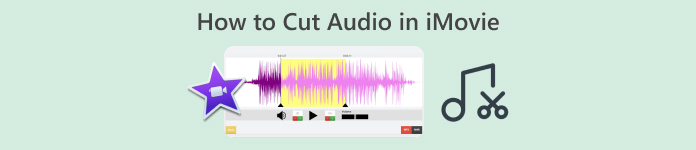
Bagian 1. Cara Memotong Audio di iMovie
iPhone
Memangkas musik di iMovie menggunakan iPhone lebih mudah daripada menggunakan Mac. Versi seluler iMovie ringan dan mudah digunakan, sehingga memungkinkan proses yang lancar yang memungkinkan pengguna memangkas berkas audio mereka dalam beberapa ketukan di aplikasi seluler. Meskipun mudah digunakan dibandingkan dengan versi Mac, fitur pengeditan video dan audionya terbatas.
Langkah 1. Pergi ke Anda File aplikasi, tekan lama pada file audio yang ingin Anda potong, ketuk Bagikan, dan buka di aplikasi iMovie. Jika Anda ingin memotong rekaman, merekam file audio di iMovie pertama.
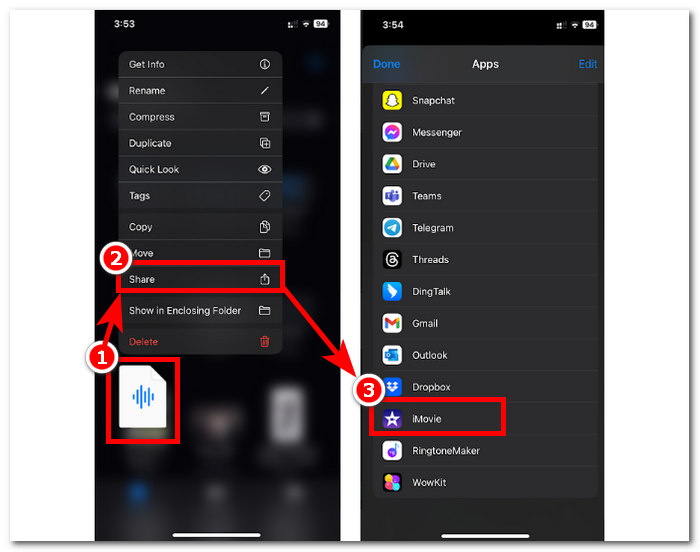
Langkah 2. Untuk memangkas berkas audio Anda, buka bagian awal dan akhir berkas audio Anda di timeline, dan Anda akan melihat bilah pemangkasan di kedua sisi. Cukup seret bilah pemangkasan dari kiri dan kanan hingga Anda puas dengan hasil pemangkasan audio Anda. Setelah selesai, klik Selesai tombol di atas untuk melanjutkan.
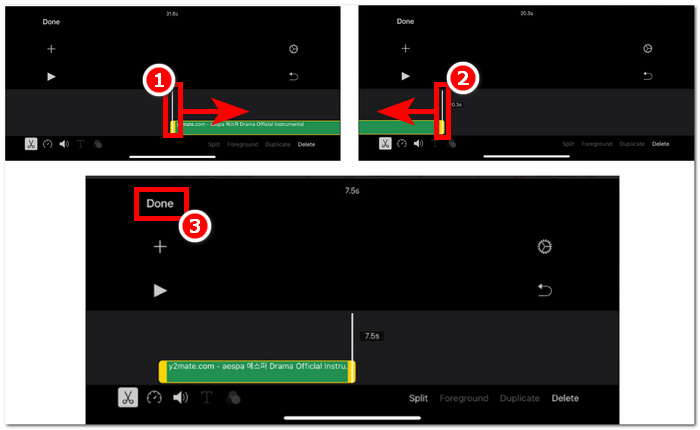
LANGKAH 3. Terakhir, klik Bagikan ikon di bagian tengah bawah aplikasi dan lanjutkan untuk menyimpannya.
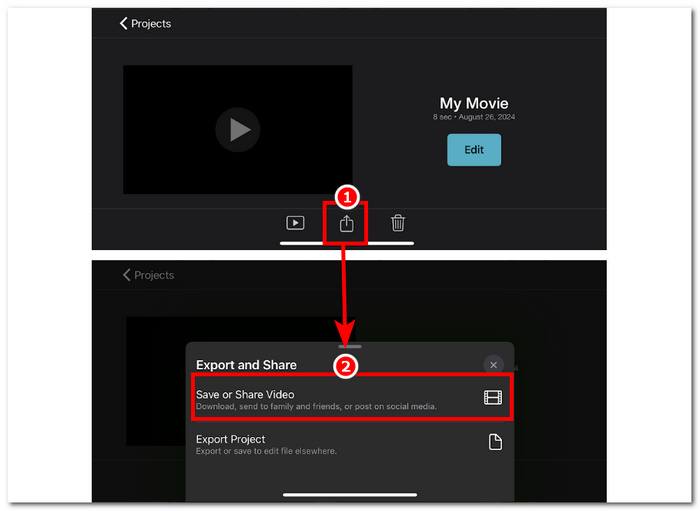
Mac
Bagaimana cara memangkas musik di iMovie? Pengguna memiliki opsi untuk memangkas klip audio menggunakan iMovie di perangkat Mac mereka. Menggunakan iMovie versi Mac untuk memangkas berkas audio memungkinkan pengguna mengakses berbagai fitur penyuntingan audio, dalam hal ini, penggunaan pemangkas klip, yang tidak tersedia pada versi selulernya. Pemangkas klip ini memungkinkan penggeseran bilah pemangkas dari kiri dan kanan secara mulus untuk membuat pemangkasan instan. Untuk melakukannya secara efektif, Anda harus mengikuti langkah-langkah di bawah ini.
Langkah 1. Membuka iMovie perangkat lunak di Mac Anda dan tambahkan berkas audio atau seret ke garis waktu perangkat lunak.
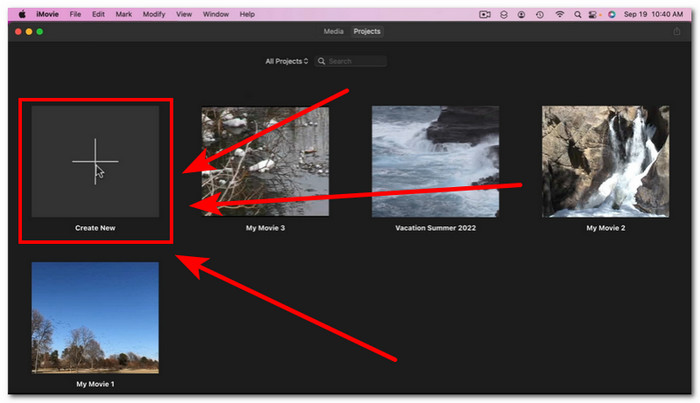
Langkah 2Setelah file dimuat dalam perangkat lunak, klik kanan pada file audio Anda dan lanjutkan dengan mengklik Tampilkan Pemangkas Klip Tidak bisa.
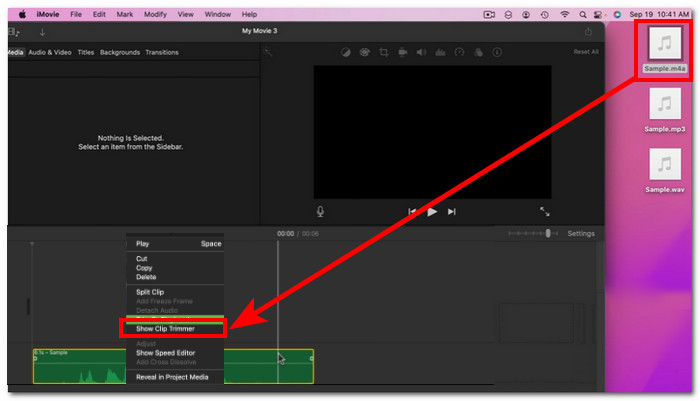
LANGKAH 3Setelah Anda mengekliknya, lanjutkan dengan menyeret bilah pemangkas yang terletak di kedua ujung berkas audio Anda untuk memangkas audio Anda.
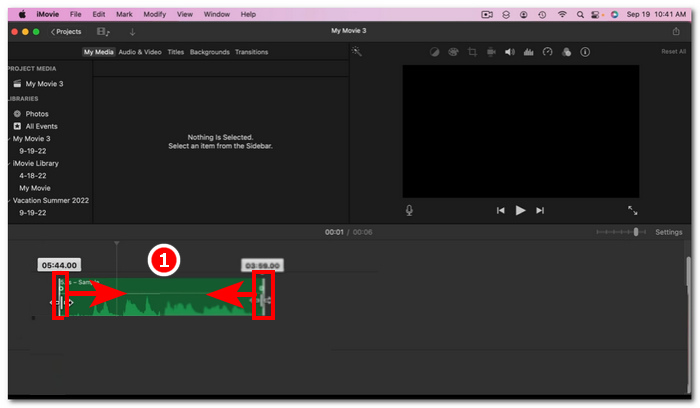
LANGKAH 4Setelah Anda selesai memangkas, Anda dapat menyimpan berkas dengan mengklik bagian menu File di kiri atas perangkat lunak dan mengikuti navigasi berikut: Mengajukan > Bagikan > Mengajukan > Lanjut untuk menyimpannya ke Mac Anda. iMovie hanya tersedia untuk komputer Mac.
Jika Anda perlu menggunakan iMovie untuk Windows dengan fitur pemangkasan seperti itu, lihat di sini.
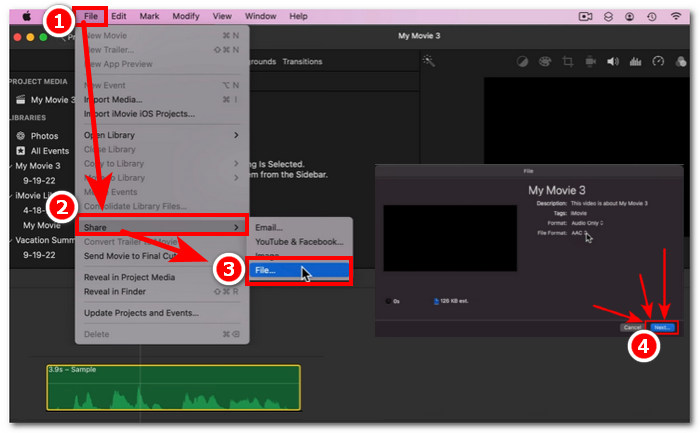
Bagian 2. Cara Memotong Bagian Audio di iMovie
iPhone
Bagaimana cara memotong musik di iMovie? Untuk memotong bagian tertentu dalam musik atau audio menggunakan iMovie di iPhone, Anda dapat melakukannya dengan membuka bagian tertentu di linimasa yang ingin dihapus atau dipotong. Kemudian, hapus bagian tersebut menggunakan tombol hapus khusus agar bagian-bagian di linimasa dapat dihapus dengan mudah.
Langkah 1Untuk memotong file audio, tekan lama file tersebut di File aplikasi. Lalu, ketuk tombol Bagikan dan pilih aplikasi iMovie untuk membuka file di dalamnya.
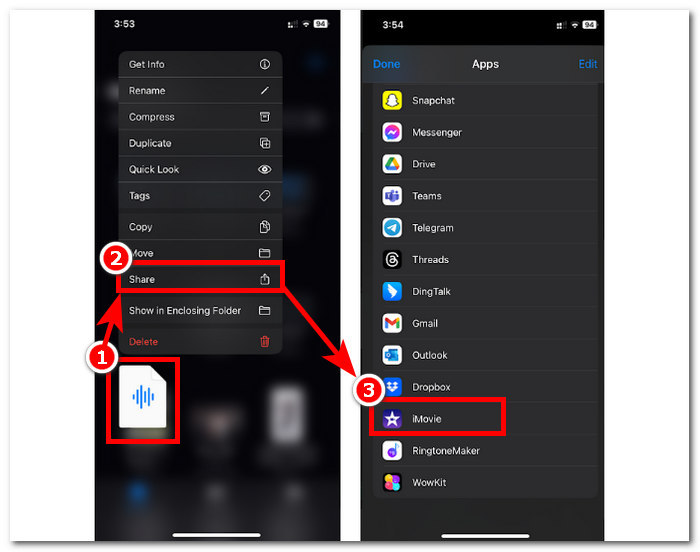
Langkah 2. Buka bagian yang ingin Anda potong berkas audionya, lalu ketuk ikon gunting di bagian kiri bawah layar untuk membaginya menjadi dua bagian. Sekarang Anda akan memiliki dua bagian di linimasa Anda. Pilih bagian yang tidak Anda perlukan dan klik Menghapus untuk memotongnya.

LANGKAH 3Setelah Anda menghapus semua bagian yang tidak diperlukan dari file audio Anda, klik Selesai tombol di sudut kiri atas layar Anda.

LANGKAH 4Simpan file Anda dengan mengklik ikon Bagikan, lalu ketuk Simpan atau Bagikan Video.
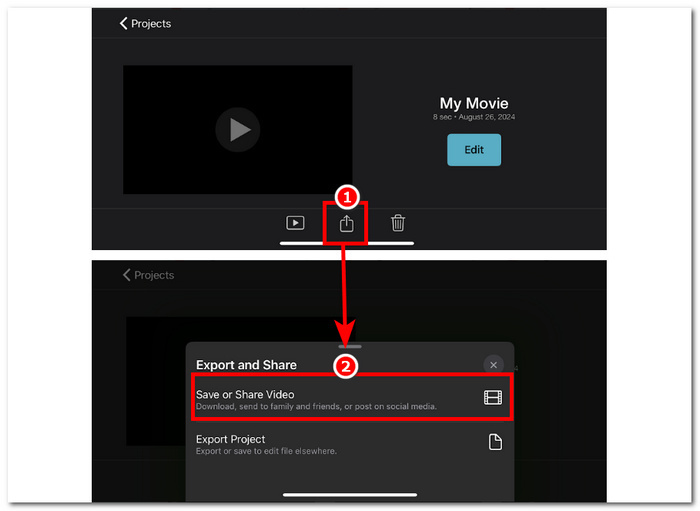
Mac
Memotong bagian tertentu dari berkas audio Anda menggunakan iMovie mudah dilakukan, karena mengandalkan fungsi dasar alat tersebut: menggabungkan fitur Split Clip dan menghapus. Berikut adalah cara termudah untuk melakukannya.
Langkah 1. Membuka iMovie di Mac Anda dan klik tombol + untuk membuka berkas audio yang bagian-bagiannya ingin Anda potong.
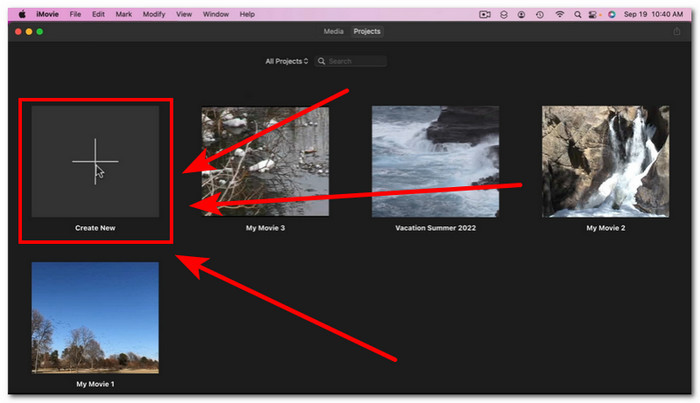
Langkah 2Setelah file audio Anda ada di perangkat lunak, buka bagian audio yang ingin Anda potong, klik kanan, dan pilih Klip Terpisah.
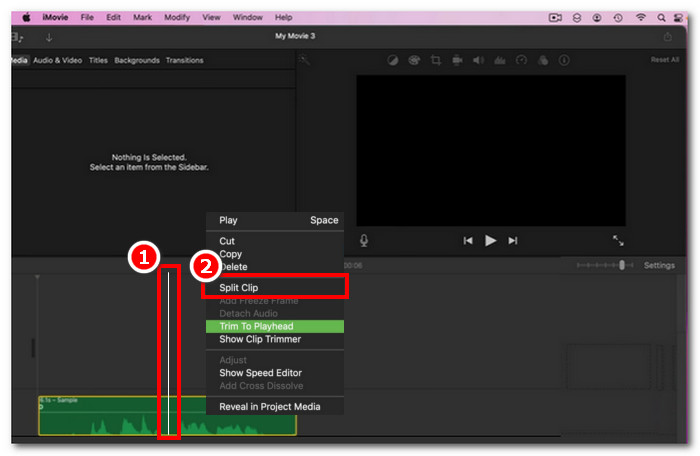
LANGKAH 3Setelah file audio dipisahkan, hapus atau potong bagian yang tidak Anda perlukan lagi dengan mengklik kanan padanya lalu Menghapus.
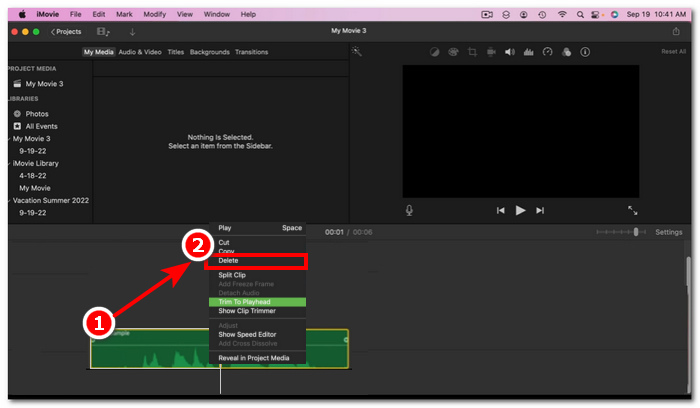
LANGKAH 4. Kemudian, Anda memotong bagian yang tidak Anda inginkan dalam audio Anda. Simpan berkas Anda dengan mengklik Mengajukan > Bagikan > Mengajukan, lalu klik Berikutnya untuk menyimpannya di Mac Anda.

Bagian 3. Alternatif iMovie Terbaik untuk Memotong Audio
Meskipun iMovie berfungsi dengan baik untuk memotong atau memangkas file audio, kami telah menemukan alat perangkat lunak alternatif terbaik jika Anda mengalami bug atau iMovie berhenti berfungsi karena suatu alasan. FVC-dipilih Video Converter Ultimate adalah alat sempurna yang dapat digunakan tidak hanya sebagai pemotong atau pemangkas audio tetapi juga video, mirip dengan iMovie. Selain itu, alat ini dilengkapi alat penyuntingan, pemotongan audio, dan memungkinkan manipulasi format keluaran. Dengan demikian, alat ini melampaui pemangkasan atau pemotongan audio dasar seperti alat perangkat lunak lain di luar sana, karena memiliki kecepatan pemrosesan yang tak tertandingi sekaligus memastikan kualitas audio tanpa kehilangan apa pun.
Langkah 1. Di komputer Anda, unduh dan buka perangkat lunak Video Converter Ultimate yang dipilih FVC. Pada antarmuka perangkat lunak, klik Tambahkan File untuk memuat berkas audio yang ingin Anda potong atau potong bagian tertentu di dalamnya.
Download GratisUntuk Windows 7 atau lebih baruDownload Aman
Download GratisUntuk MacOS 10.7 atau lebih baruDownload Aman

Langkah 2. Klik pada menggunting ikon untuk mengakses fitur pemotongan dan pemangkasan perangkat lunak.
LANGKAH 3Untuk memotong atau memangkas berkas audio menggunakan fitur perangkat lunak, cukup gerakkan bilah pemangkas ke bagian yang ingin Anda pertahankan.

Bagian di luar bilah pemangkasan adalah bagian yang harus Anda hapus untuk memotong berkas audio Anda lebih pendek.
LANGKAH 4Terakhir, untuk menyimpan file audio baru dan lebih pendek Anda, klik pada Konversi Semua untuk menyimpan perubahan dan menyimpannya di folder khusus di komputer Anda.

Bagian 4. FAQ tentang Cara Memotong Audio di iMovie
Bagaimana Anda memilih bagian audio di iMovie?
Setelah Anda membagi berkas audio menjadi beberapa bagian, Anda dapat memilih satu bagian dengan mengetuk atau mengeklik bagian audio tertentu yang ada di linimasa Anda. Setelah bagian yang Anda pilih memiliki batas kuning di sekelilingnya, berarti Anda telah memilih bagian tersebut.
Mengapa iMovie memotong audio saya?
Jika iMovie tiba-tiba memotong sebagian video Anda, itu mungkin menunjukkan bahwa panjang audio Anda melebihi panjang audio maksimum iMovie. Saat panduan ini ditulis, panjang audio maksimum yang dapat diimpor pengguna dalam perangkat lunak iMovie adalah satu jam sepuluh menit.
Bisakah Anda memotong audio di Quicktime?
Ya, pengguna dapat memotong berkas audio menggunakan QuickTime dengan memuat berkas audio mereka ke dalam pemutar, mengeklik menu Edit di bagian atas antarmuka pemutar, dan melanjutkan ke bagian Pangkas.
Kesimpulan
Membuat trim dan pemotongan bagian tertentu dalam berkas audio menjadi mudah dan sederhana, berkat perangkat lunak iMovie milik Apple. Meskipun dikenal sebagai perangkat lunak penyunting video, perangkat lunak ini entah bagaimana dapat melakukan tugas penyuntingan audio seperti pemangkasan dan pemotongan tanpa masalah. Tentunya, pengguna iOS dan macOS dapat memaksimalkan fitur yang ditawarkan oleh iMovie dalam tugas penyuntingan audio; namun, perlu dicatat bahwa jika perangkat lunak tersebut tampaknya bermasalah di kemudian hari, pastikan untuk menggunakan Video Converter Ultimate yang lengkap.



 Video Converter Ultimate
Video Converter Ultimate Perekam Layar
Perekam Layar



